Esigner Chrome là một tiện ích của CQT trên Chrome hỗ trợ người dùng đăng nhập vào trang thuedientu.gdt.gov.vn để kê khai thuế, nộp thuế điện tử.
Giới thiệu phần mềm Esigner
Esigner Chrome là một tiện ích của CQT trên Chrome hỗ trợ người dùng đăng nhập vào trang thuedientu.gdt.gov.vn để kê khai thuế, nộp thuế điện tử.

Nếu không cài đặt tiện ích mở rộng này, khách hàng không thể đăng nhập, truy cập và sử dụng các ứng dụng thuedientu trên Chrome để kê khai thuế trực tuyến, nộp tờ khai thuế online, nộp thuế điện tử cho CQT.
Ứng dụng eSigner là bắt buộc khi sử dụng theo thống thuế điện tử phải cài đặt.
Tính năng phần mềm Esigner
Esigner hỗ trợ người dùng đăng nhập vào trang thuedientu.gdt.gov.vn để kê khai thuế, nộp thuế điện tử.
Link tải phần mềm Esigner
Hướng dẫn cài đặt phần mềm Esigner
Bước 1: Truy cập đường link thuế điện tử: https://thuedientu.gdt.gov.vn chọn mục “Doanh nghiệp”
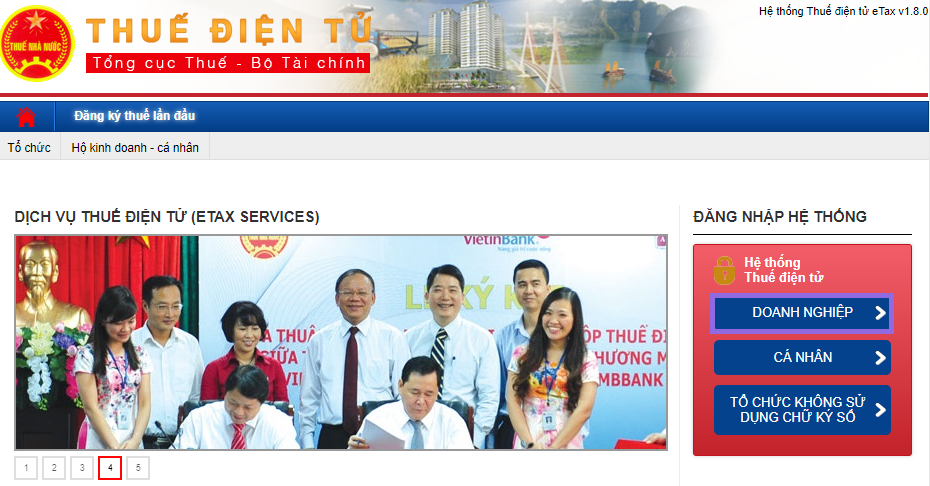
Bước 2: Click vào mục “Đăng ký”
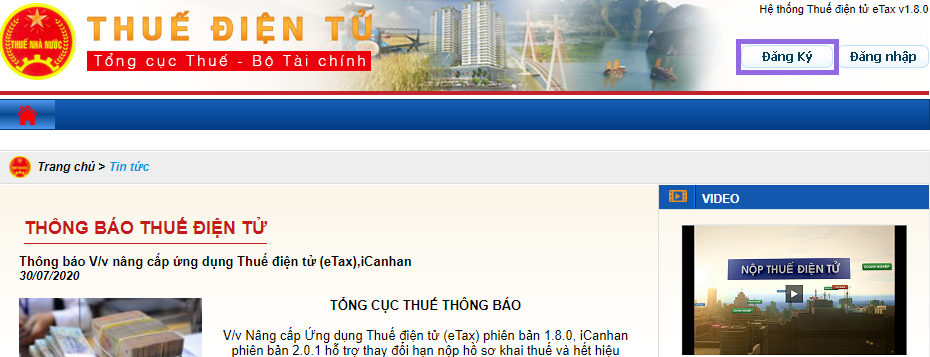
Bước 3: Kích vào “Tải bộ cài” để bắt đầu tải bộ cài Esigner về máy.
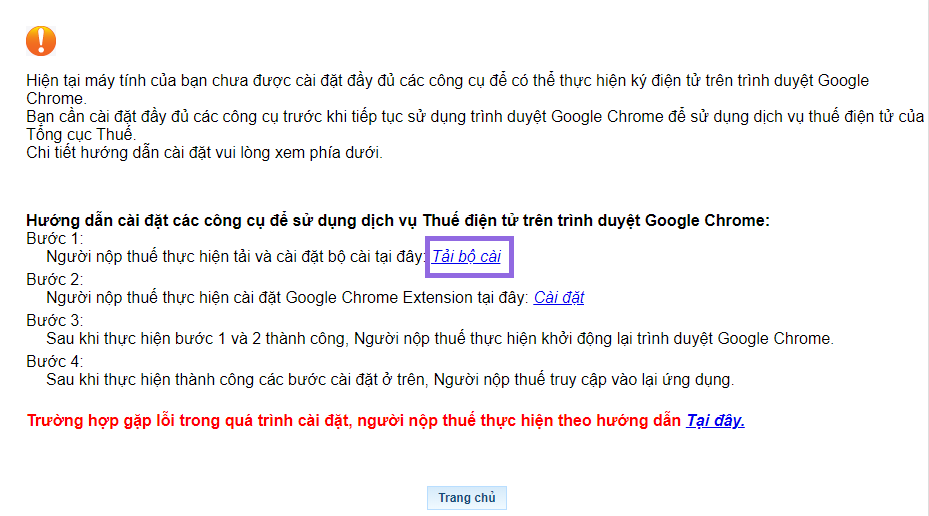
Bước 4: Mở file bộ cài đặt vừa tải về tiến hành cài đặt. Thư mục cài đặt mặc định được lưu trong mục Program Files. Nếu không cần thay đổi thư mục mặc định bấm “Next”, nếu muốn thay đổi thư mục nhấn nút “Browse” sau đó chọn vị trí lưu thư mục và bấm “Next”.
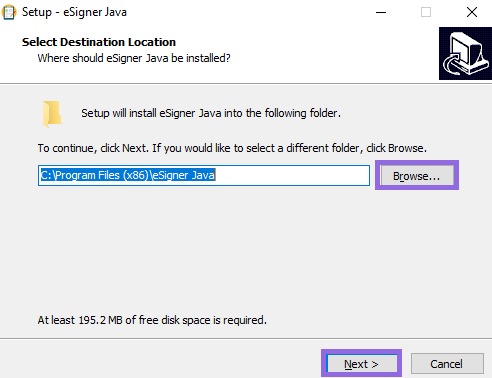
Bước 5: Bấm “Next” để tiếp tục quá trình
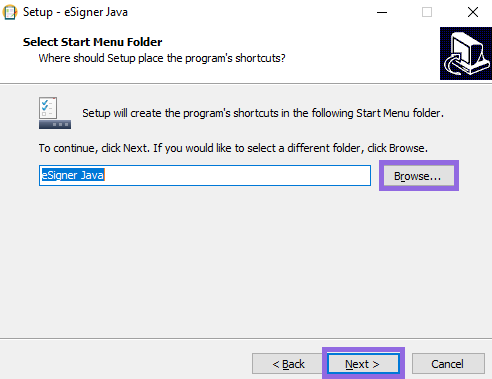
Bước 6: Bấm “Install” để bắt đầu quá trình cài đặt ứng dụng
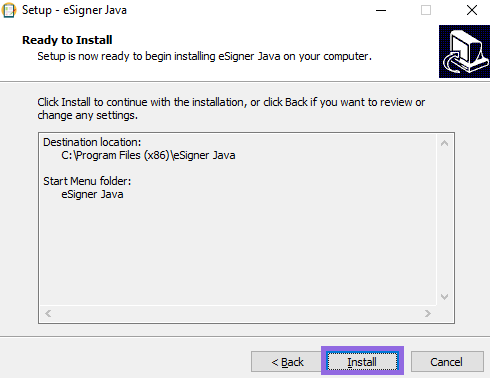
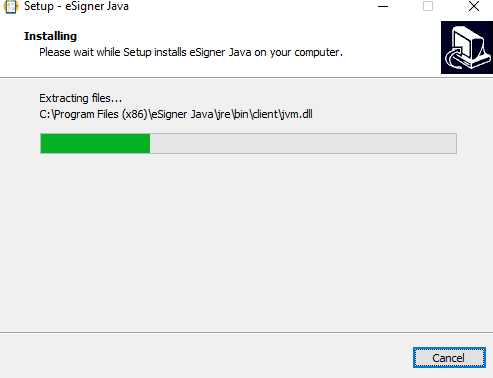
Bước 7: Bấm “Finish” để hoàn tất quá trình cài đặt
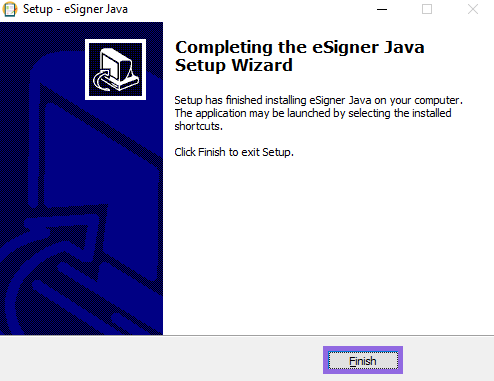
Bước 8: Bấm “Thêm” để thêm tiện ích Esigner vào kho ứng dụng trên Chrome
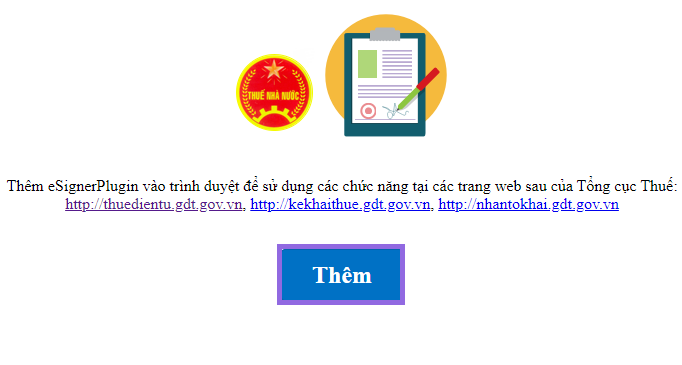
Cách sửa lỗi 404 không cài đặt được esigner 1.0.9 nộp thuế điện tử.
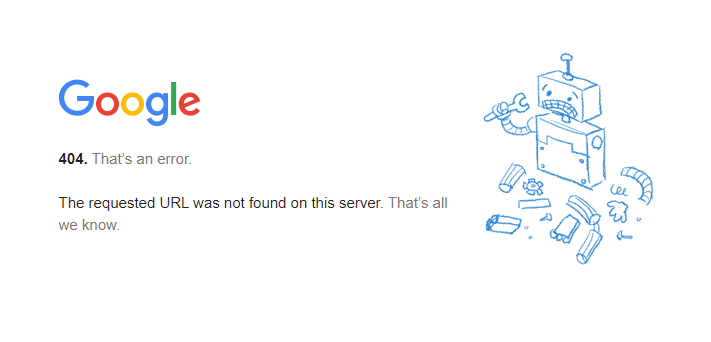
Bước 1: Bạn quay lại bước 3 của phần cài đặt tải file cài khắc phục lỗi bằng cách vào lại trang thuedientu.gdt.gov.vn
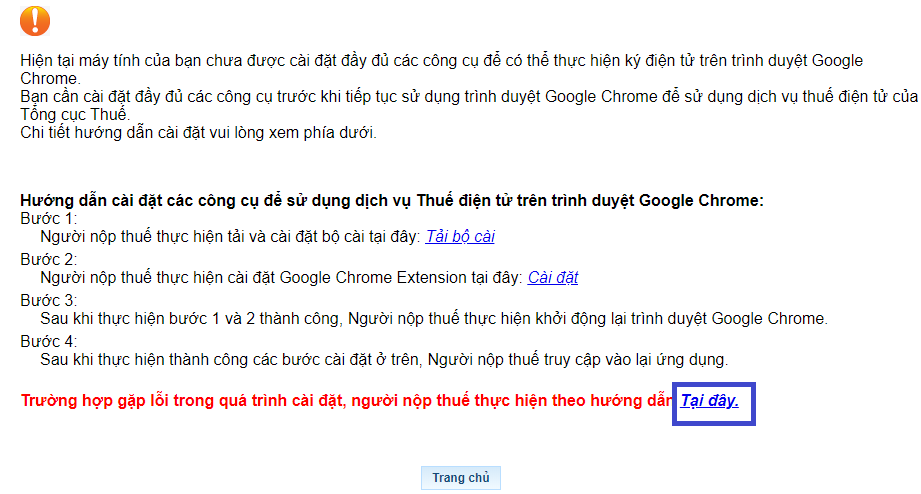
Bước 2: Cài đặt eSigner
Kích đúp vào bộ cài eSigner 1.0.8.exe đã tải về tại bước 1.
Chọn nút “Run”.
Chọn “Install” để bắt đầu cài đặt eSigner
Chọn “Finish” để hoàn thành cài đặt
Nhớ giải nén thư file esignerchromeTCT.rar vừa tải về để làm bước tiếp
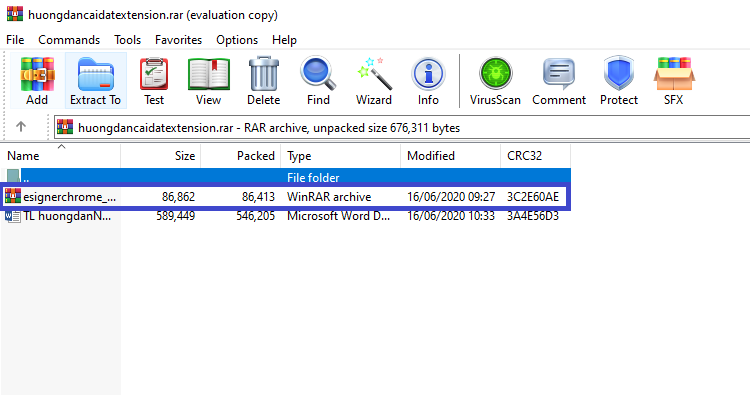
Bước 3: Mở Menu trên thanh công cụ Chrome và chọn More tools và Extensions hoặc truy cập trực tiếp chrome theo đường link: chrome://extensions/
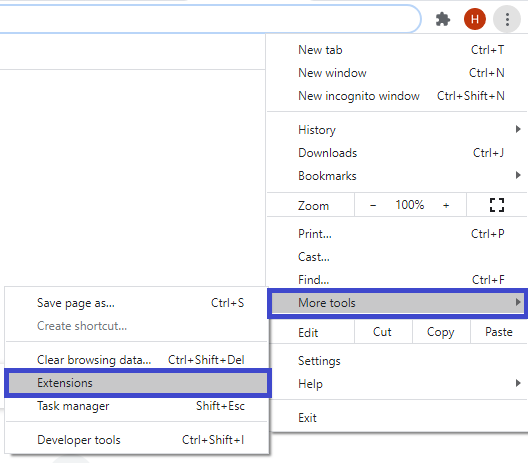
Kích chuột vào mục “Load unpacked” để Import extention vào Google Chrome.
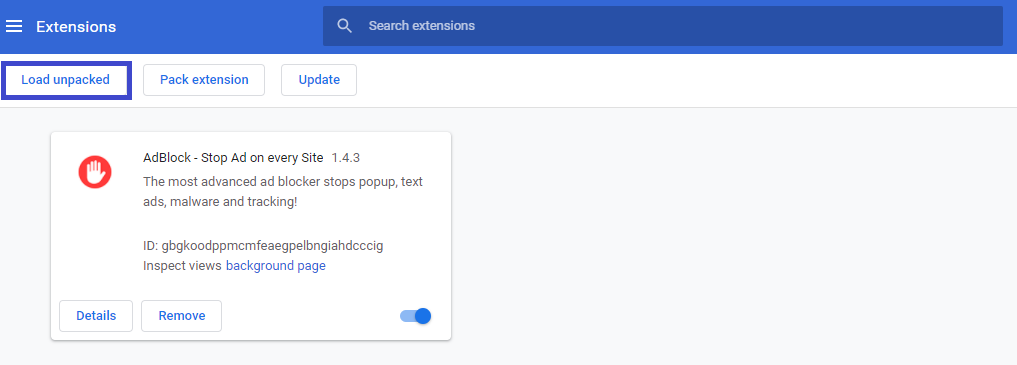
Ứng dụng Esigner đã được tích hợp trên trình duyệt Chrome, bật trạng thái mở ứng dụng.
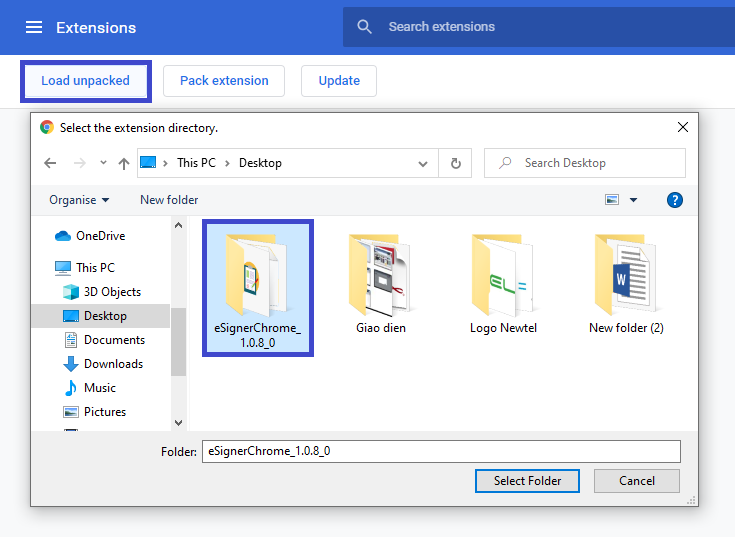
Lưu ý: Sau khi cài đặt thành công. Người nộp thuế khởi động lại trình duyệt Google Chrome và truy cập lại ứng dụng https://thuedientu.gdt.gov.vn.
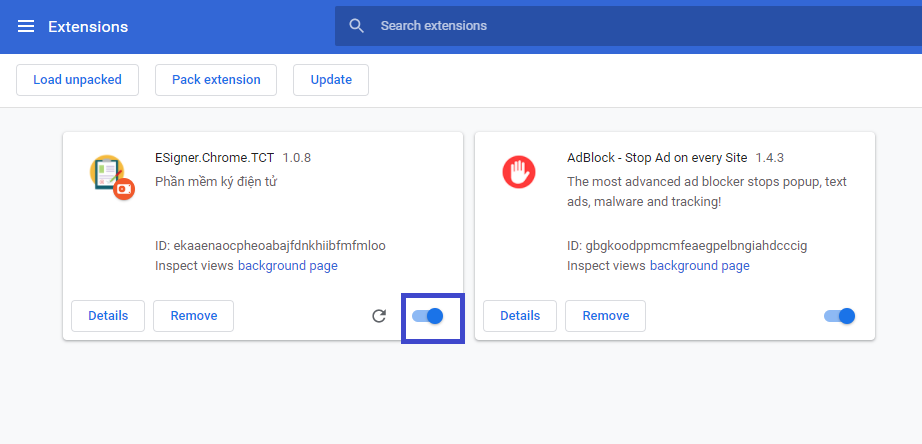
Tới đây khách hàng đã có thể sử dụng được trang https://thuedientu.gdt.gov.vn trên trình duyệt Chrome để kê khai thuế và nộp thuế điện tử. Chúc bạn thành công!


Tin tức mới
Hướng Dẫn Cài Đặt Vray 7 For 3ds Max 2025 Chi Tiết A-Á
Bạn đang bối rối không biết cài đặt Vray 7 For 3ds Max 2025 ở...
Hướng dẫn tạo video bằng AI Google Veo 3 mới nhất 2025
Google đã chính thức cho người dùng xài thử Veo 3 – model tạo video...
Hướng dẫn tải AutoCAD 2007 – 2025 trên máy tính miễn phí
Dưới đây là hướng dẫn chi tiết từng bước để tải và cài đặt AutoCAD...